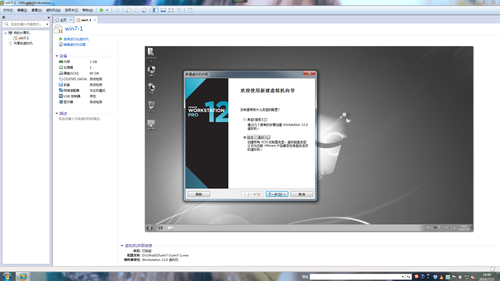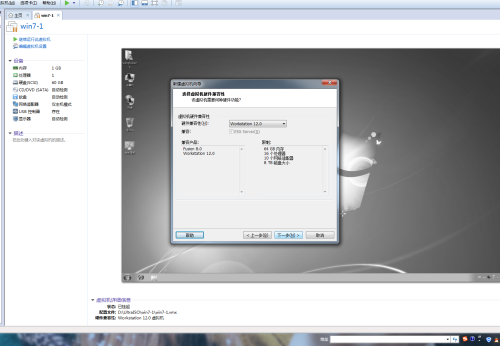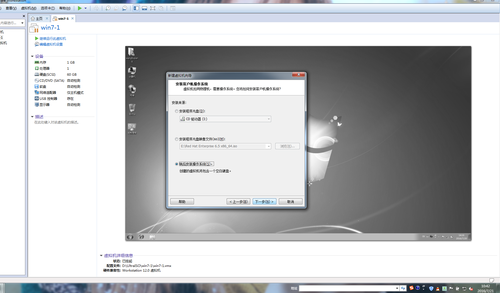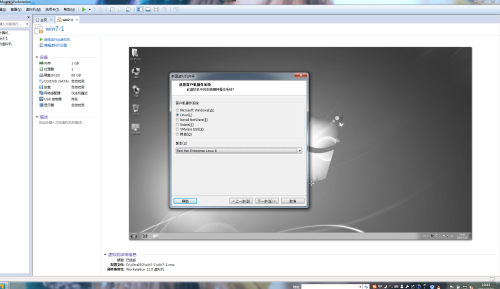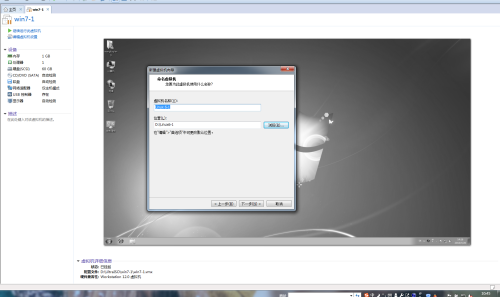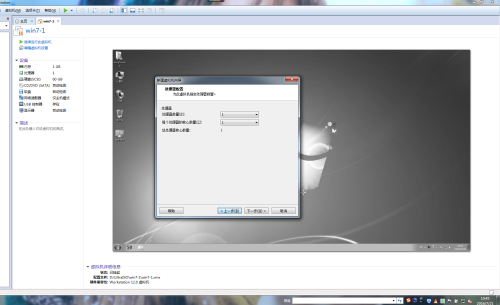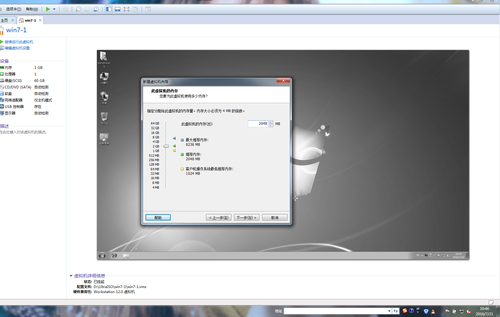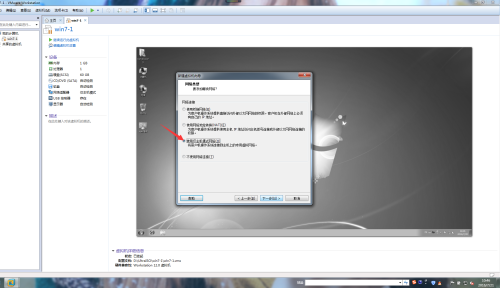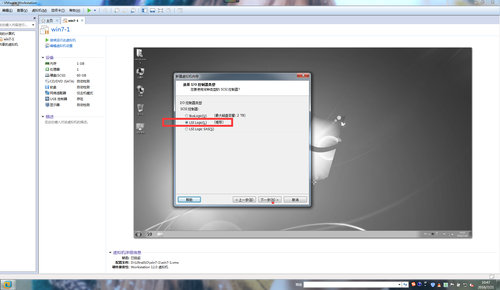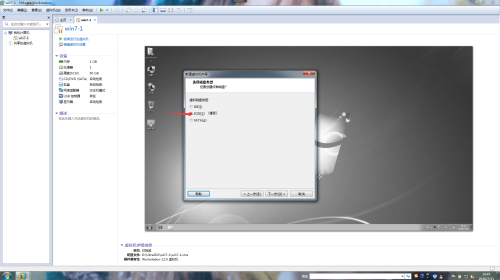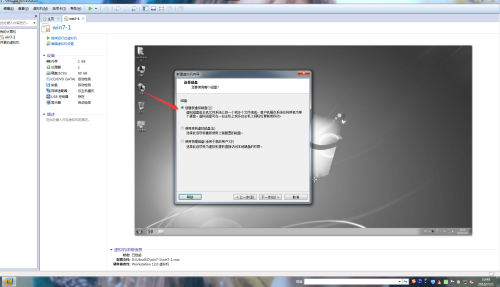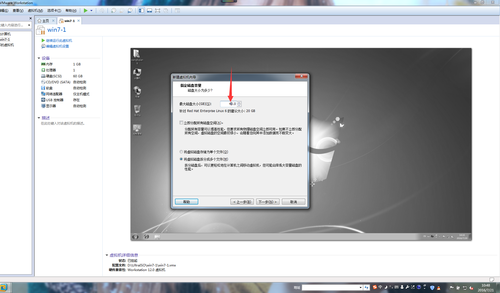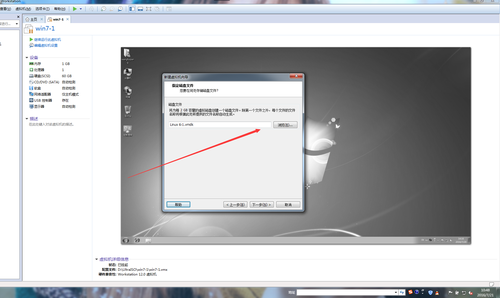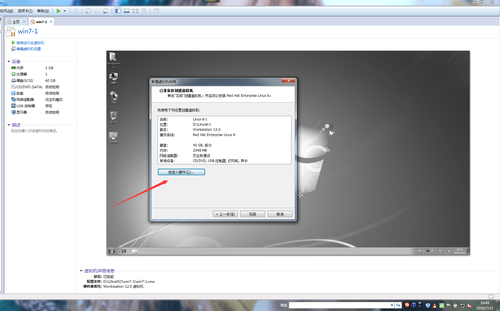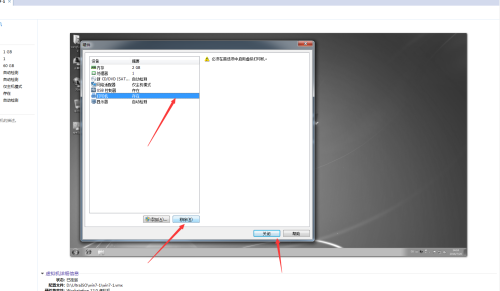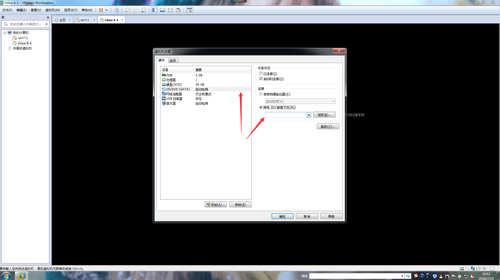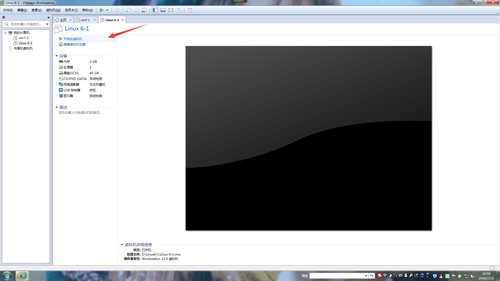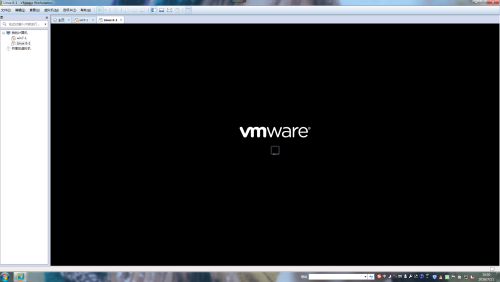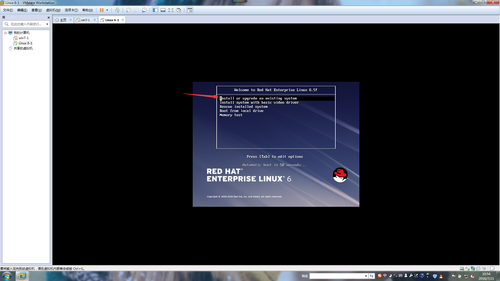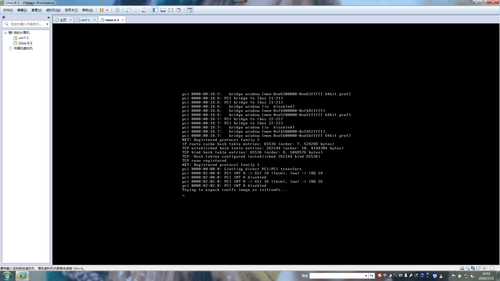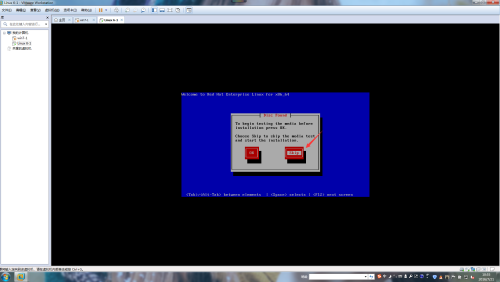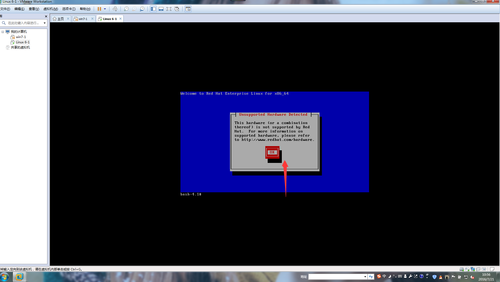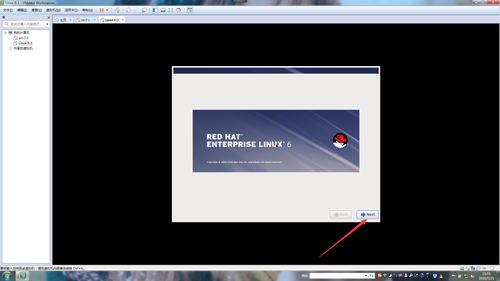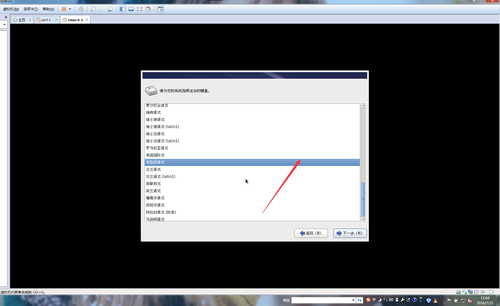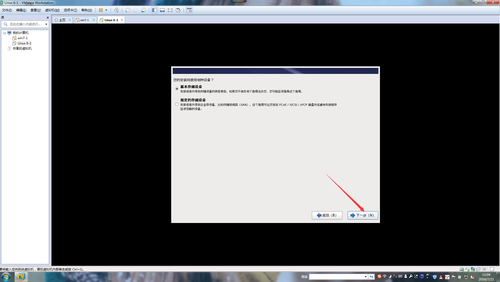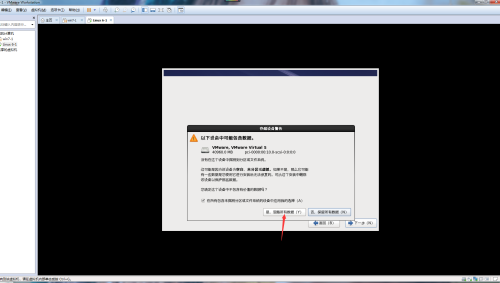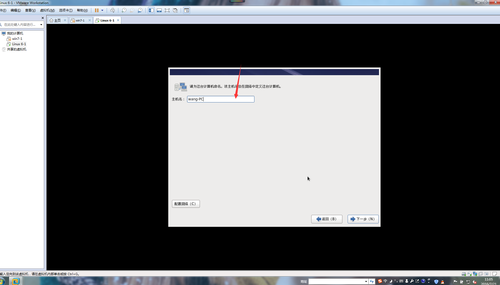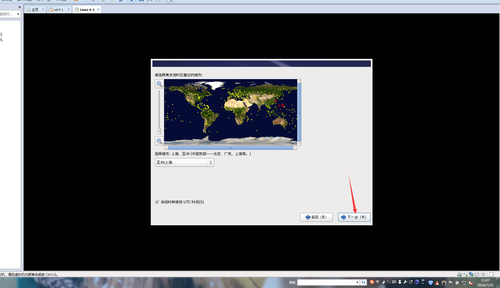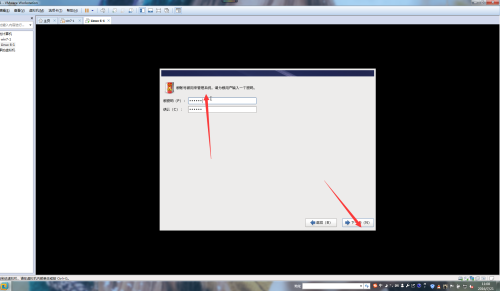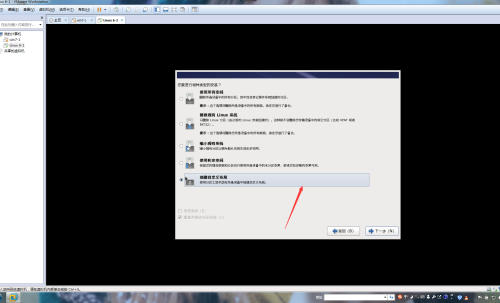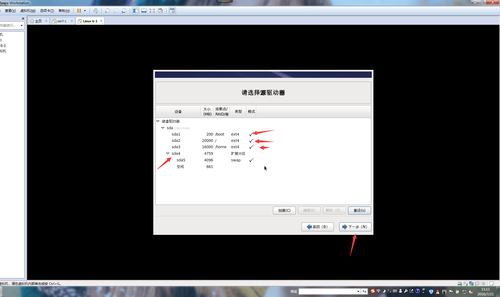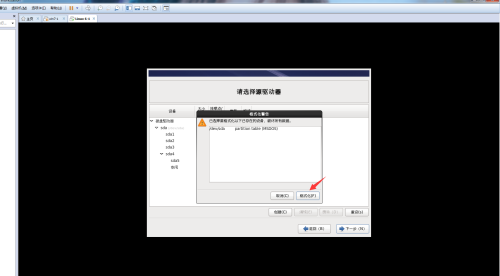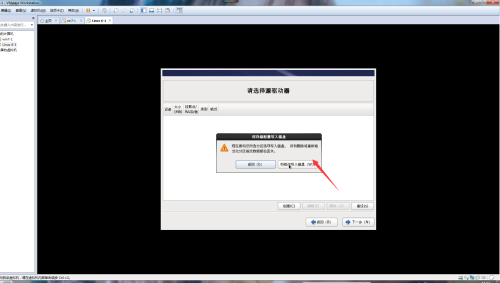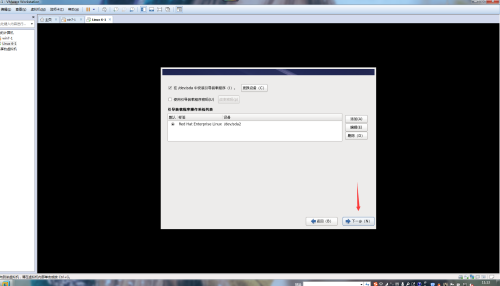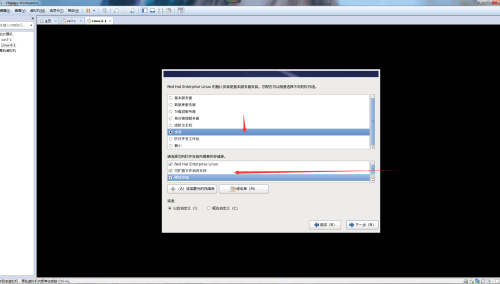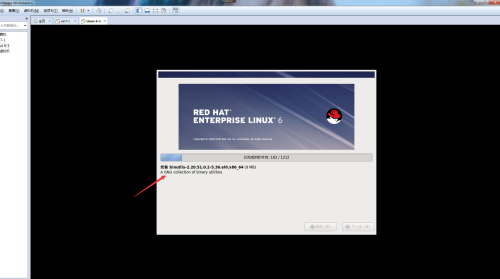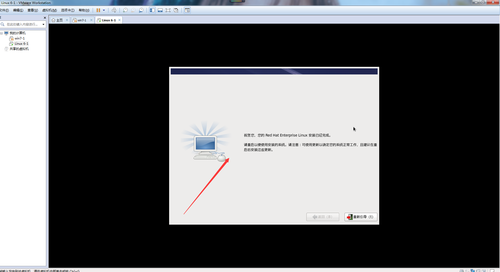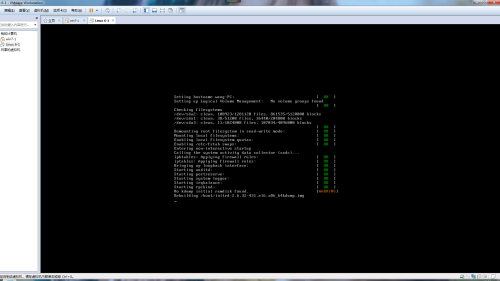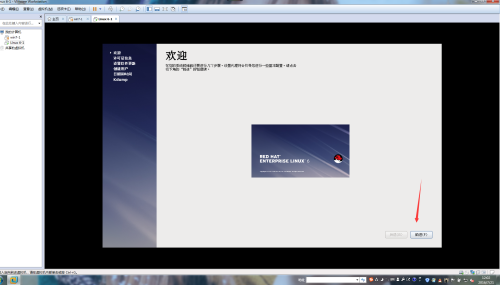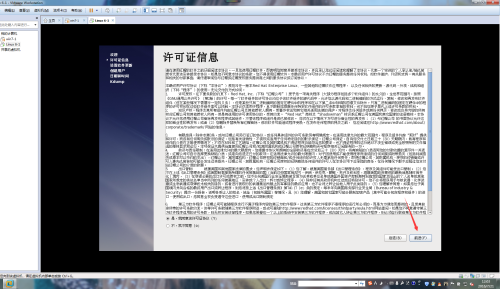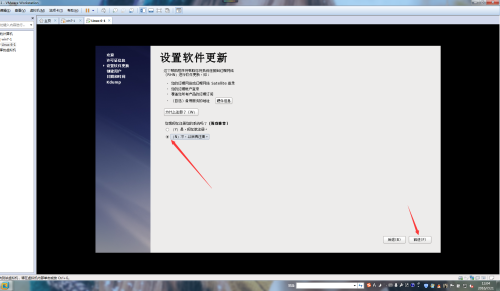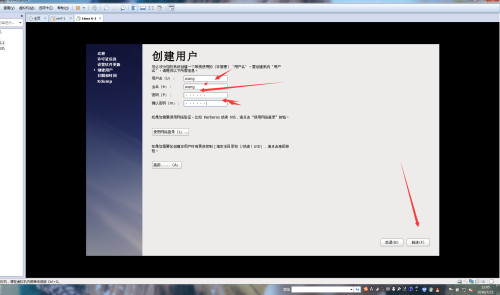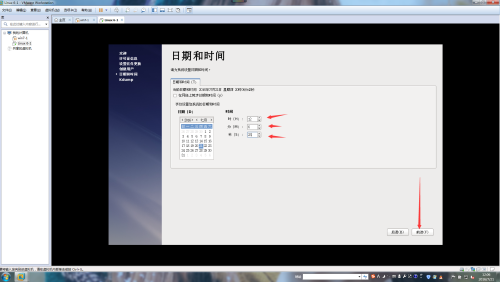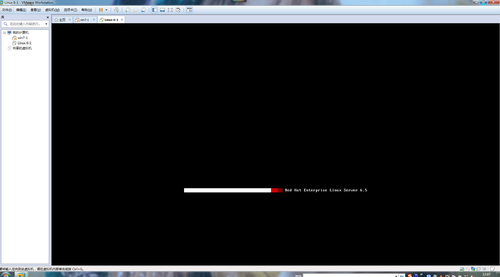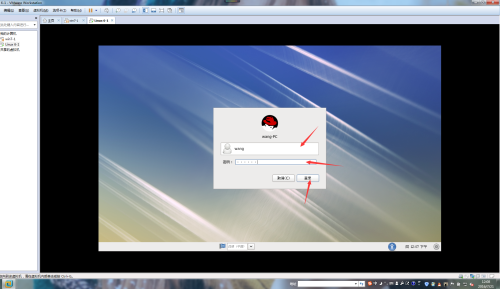打開虛擬機文件,點擊下一步
繼續下一步
選擇稍後安裝
上面選擇Linux下面選擇你要安裝的版本,我這選擇的是Linux6
默認不要變,當然,如果你電腦配置高也可以改一下
選擇2G的內存
選擇僅主機模式就可以了,想要通過宿主機聯網可以選擇net模式不過新人不適合這樣選。
選擇默認的推薦不變
仍然選擇推薦的不變
創建虛擬磁盤
改爲四十個G就可以了
繼續下一步
優化一下你的配置把用不到的東西給刪掉
優化好之後不要急着關閉
把你的文件在dvd裏打開,關閉
運行你剛剛創建的虛擬機試試
正在打開了,接下來就是安裝系統了
選擇第一個,然後回車
最下面有加載進程等它變成零之後再回車,否則沒用
正在讀取,加載的快慢主要看你CPU的好壞
選擇skip(跳過的意思)回車
繼續回車
下一步
選擇簡體中文,如果覺得自己英語或者其他什麼語言學的好的話,也可以選擇別的語言浪一下裝裝逼
選擇美式英語鍵盤
繼續下一步
選擇是,忽略所有
隨便寫一個主機名
修改一下時區再下一步
填寫一下根密碼
自定義佈局
創建一下文件夾
選擇格式化,因爲你建的是新盤,所以不用擔心數據丟失
選擇箭頭指向的那個選項
繼續下一步
上面的選擇桌面,下面的把所有選項都給打上勾
又要加載,等上一會
選擇重新引導
又在讀取了,繼續等
點擊下一步
接受一下協議並且點下一步
點擊否
隨便DIY一個用戶名,寫個密碼
修改一下時間
啓動中了,好激動有木有呢
大功告成,可以使用了
以上就是我們的全部內容了,是不是很簡單呢,喜歡的別忘了點贊哦!